Sadržaj:
Windows 10
Obično nije potrebno mijenjati datum u Windows 10, jer se sinkronizacija putem mreže s odabirom odgovarajućeg dana, mjeseca i godine odvija automatski. Međutim, ako se takva potreba ipak pojavi, potrebno je obratiti se jednom od sistemskih izbornika ili pokrenuti konzolu za unos odgovarajuće naredbe. U drugom članku na našoj web stranici možete se upoznati s tematskim uputama i odabrati za sebe odgovarajući način promjene ne samo datuma, već i trenutnog vremena postavljenog na računalu.
Više informacija: Promjena vremena u OS Windows 10
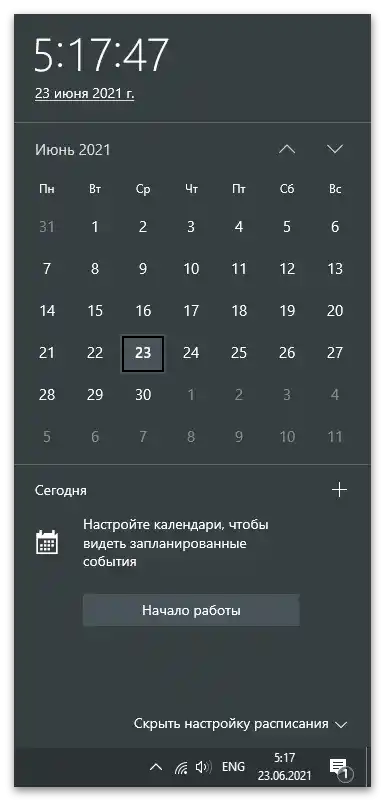
Jedina napomena — ako želite promijeniti datum putem "Upravljačke konzole", obratite se Načinu 3 ovog članka, jer su u njemu opisane postavke konkretno za datum, a ne vrijeme. Ne obazirite se na to što su radnje prikazane na primjeru Windows 7, ova alatka funkcionira na isti način i u "desetki".
Windows 7
Vlasnici Windows 7 mogu koristiti tri metode za promjenu datuma na svom PC-u. Svaka od njih ima svoj algoritam, ali dovodi do istog rezultata, stoga izbor ovisi isključivo o tome što vam je lakše realizirati.
Način 1: Izbornik "Datum i vrijeme"
Postavljanje vremena u Windows 7 vrši se putem posebnog izbornika, u kojem, osim osnovnih, postoje i dodatne opcije koje utječu na format prikaza datuma. Razmotrimo opći princip promjene trenutnog datuma, kao i druge opcije koje bi mogle biti korisne.
- Otvorite izbornik "Start" i na desnoj traci kliknite na gumb "Upravljačka ploča".
- Idite na odjeljak "Datum i vrijeme".
- Kliknite gumb "Promijeni datum i vrijeme".
- Postavite nove vrijednosti, oslanjajući se na vlastite potrebe.Osim broja, možete promijeniti mjesec i godinu, prebacujući se pomoću strelica na kalendaru.
- Nakon klika na link "Promjena postavki kalendara" doći će do prijelaza u drugo izbornik, gdje je dostupna promjena formata datuma, kako bi, na primjer, mjesec bio prikazan prije godine. Sa svim dostupnim formatima možete se upoznati otvaranjem popisa "Kratki datum" i "Puni datum".
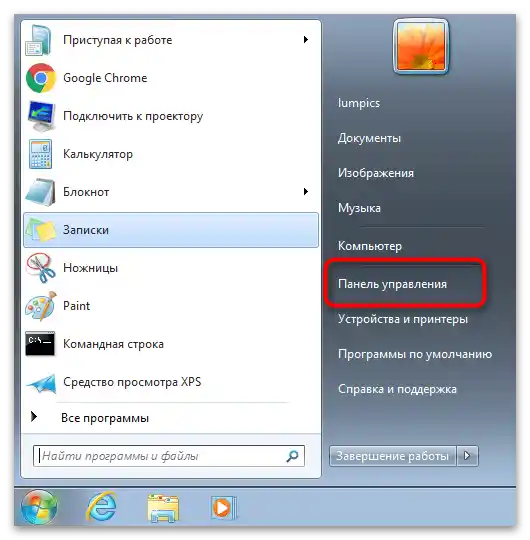
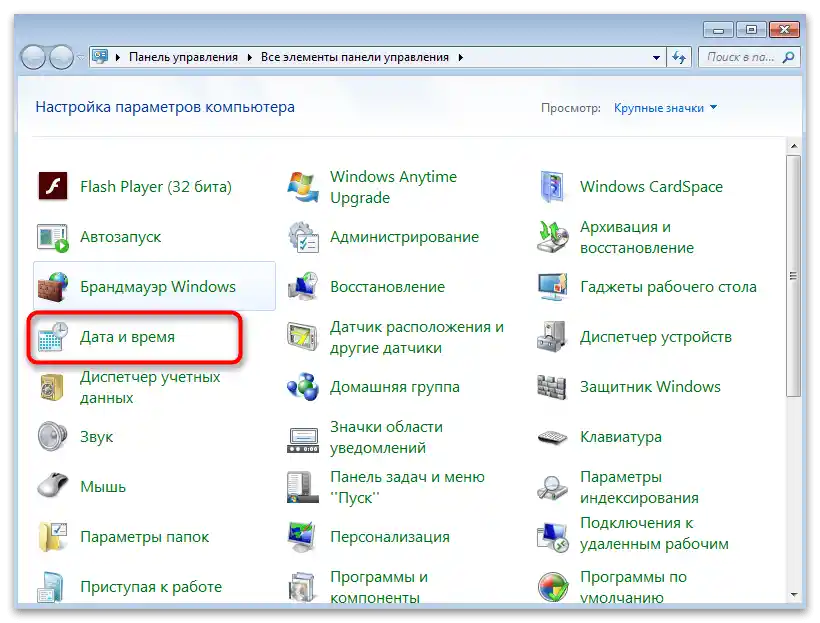
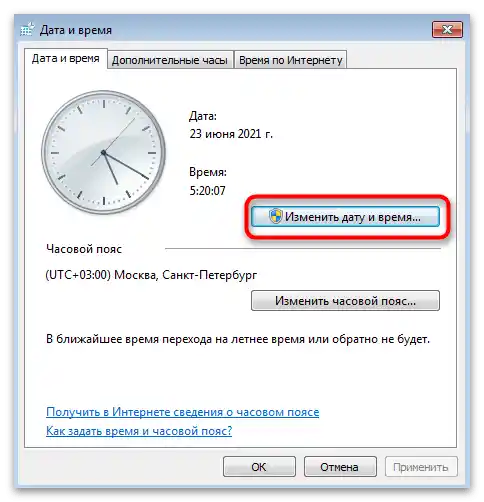
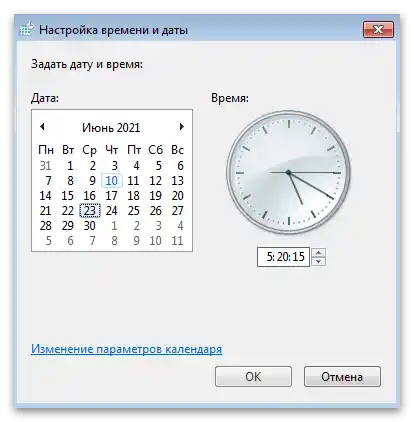
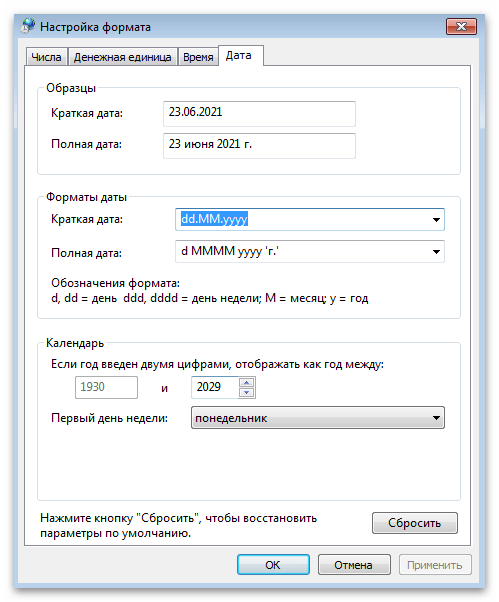
Način 2: "Upravljačka linija"
U operativnom sustavu postoji mnogo alata koji se pokreću putem "Upravljačke linije". Jedan od njih odgovara za promjenu trenutnog datuma i omogućuje brzo podešavanje postavki prema potrebama korisnika. Ova opcija je pogodna za one kojima nije zgodno prelaziti kroz različite grafičke izbornike.
- Otvorite "Start", pronađite aplikaciju "Upravljačka linija" i pokrenite je. Ako želite, otvorite konzolu na drugi način koji vam odgovara.
- Unesite tamo naredbu
datei datum u formatu mjesec/dan/godina, nakon čega pritisnite Enter za primjenu. - Pogledajte rezultat, provjeravajući trenutni datum prikazan na traci zadataka. Ako je sve ispravno promijenjeno, zatvorite konzolu i nastavite s daljnjim radom na računalu.
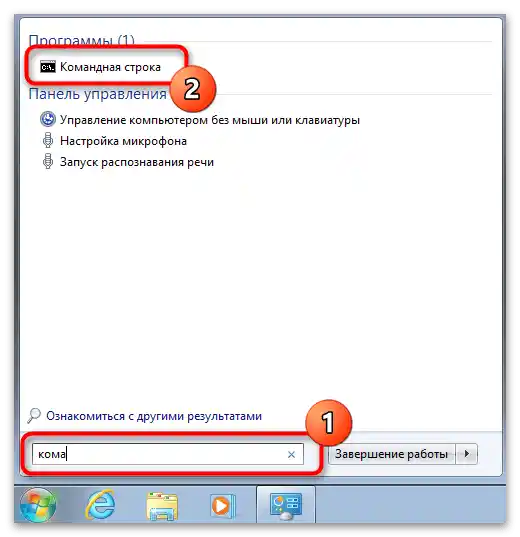
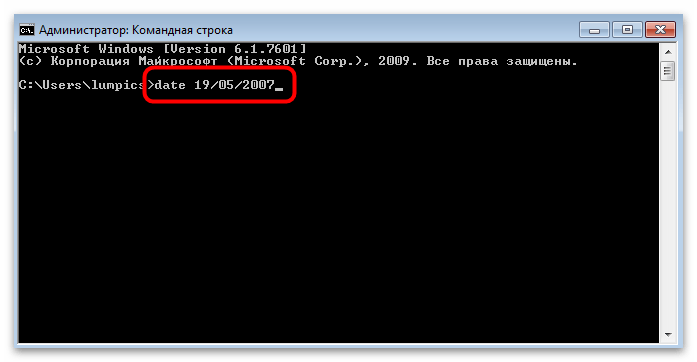
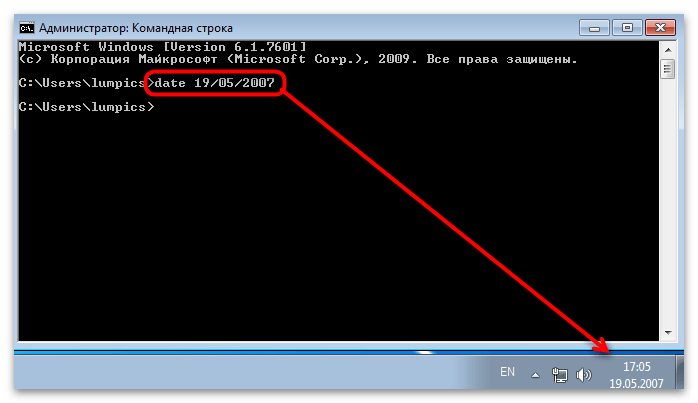
Način 3: Sinkronizacija vremena
Zadnji način je pogodan za korisnike koji žele postaviti točan datum i više se ne brinuti o tome da bi se mogao promijeniti iz raznih razloga. Za to se u Windows 7 koristi alat za sinkronizaciju vremena putem mreže, koji će postaviti i aktualnu vremensku zonu za vas. O njegovoj upotrebi govorio je drugi naš autor u članku na donjem linku, navodeći tri različita načina korištenja alata za sinkronizaciju.
Više: Sinkroniziramo vrijeme u Windows 7
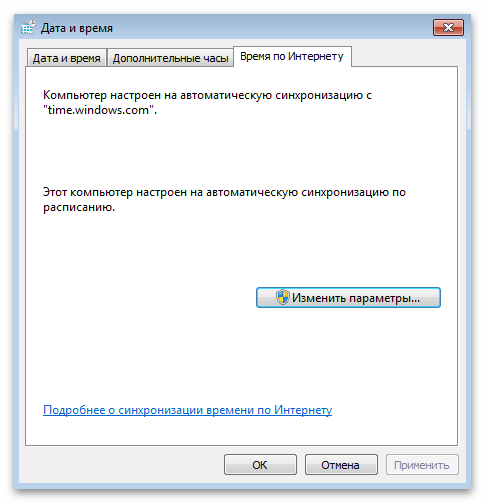
Ako ste nakon promjene datuma na računalu primijetili da se on promijenio zajedno s vremenom, moguće je da se baterija na matičnoj ploči prazni, da su u Windowsima virusi ili je slična situacija povezana s djelovanjem instaliranih aktivatora.U svakom slučaju, potrebno je provjeriti sve uzroke i pronaći rješenje, u čemu će pomoći materijal koji slijedi.
Detaljnije: Rješavamo problem resetiranja vremena na računalu